갤럭시 버즈 초기화 방법(플러스, 라이브, 프로도 동일)

블루투스 무선 이어폰 삼성 갤럭시 버즈를 사용하고 있는데 어느 날 이상 증상이 생길 때가 있죠. 갑자기 블루투스 연결이 잘 안 된다거나 연결이 되어도 소리가 끊기거나 잘 안 들릴 때, 한쪽 이어폰에서만 소리가 들리는 문제들이 생길 수가 있습니다. 외적인 충격이나 파손 문제가 아닌 눈에 보이지 않는 문제들이 생길 때 초기화를 통해서 어느정도 문제를 해결할 수 있습니다.
저 같은 경우는 스마트폰은 물론이고 집 컴퓨터와 회사 컴퓨터, 블루투스 스피커 등등 다양한 장소에서 다양하게 연결해서 사용하고 있습니다. 그러다 보니 블루투스를 켜면 가끔 내가 원하지 않은 기기와 연결이 되는 경우가 있고 혼선이 되는 경우도 있습니다. 이런 경우에도 초기화를 통해서 전부 깔끔하게 블루투스 연결 정보를 리셋하고 새롭게 연결해서 사용할 수 있습니다. 이 방법은 갤럭시 버즈뿐만 아니라 갤럭시 버즈 플러스, 버즈 라이브, 버즈 프로도 모두 동일하게 적용됩니다.
참고로 갤럭시 버즈 및 플러스, 라이브, 프로 초기화는 기기 자체로 실행할 수 없고 Galaxy Wearable 앱을 통해서만 초기화가 가능합니다.
갤럭시 버즈, 버즈 플러스, 버즈 라이브, 버즈 프로 초기화하기
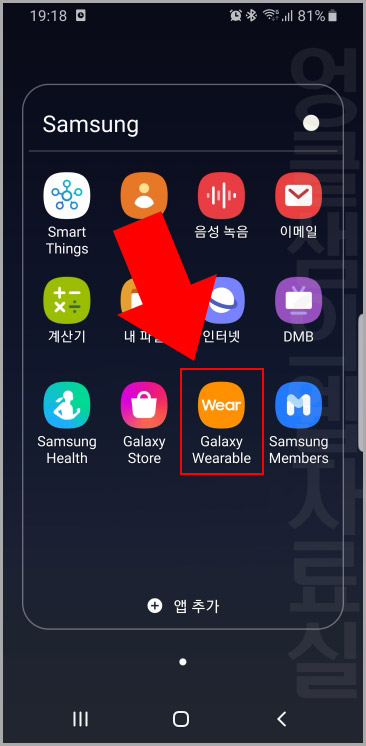
1. 갤럭시 버즈 초기화를 위해 스마트폰에서 Galaxy Wearable 앱을 실행시켜 줍니다.
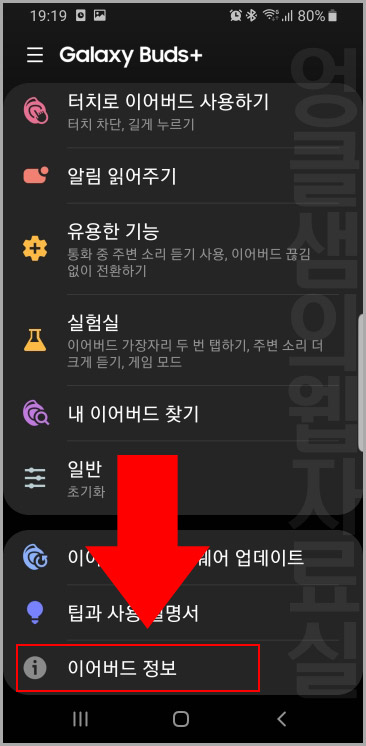
2. Galaxy Wearable 앱 메인 화면에서 스크롤을 맨 아래로 내리면 '이어버드 정보'가 있습니다.
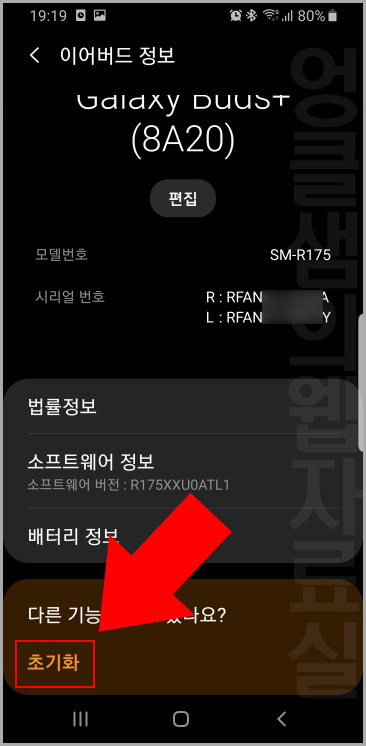
3. 이어버드 정보 화면 맨 밑에 보시면 '초기화' 버튼이 있습니다.
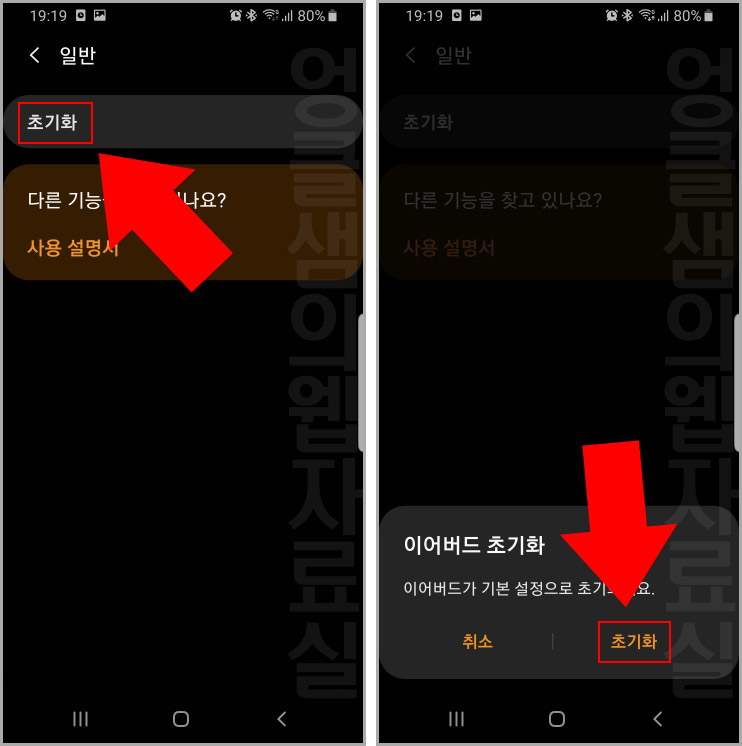
4. 초기화 버튼이 계속 나오는데 계속 클릭하시면 됩니다.
총 3번의 초기화 버튼을 클릭하면 리셋이 됩니다. 그러면 갤럭시 웨어러블 앱을 다시 시작해서 처음부터 갤럭시 버즈 이어폰 등록을 다시 해주시면 됩니다.
2020/11/29 - [IT & 컴퓨터/모바일] - 갤럭시 버즈 플러스 연결 방법 및 사용법





댓글